ppt格式太大
- 格式:docx
- 大小:29.52 KB
- 文档页数:4

如何处理PPT文件体积过大的问题在现代的工作和学习中,PPT已经成为了一种常用的工具。
然而,随着内容的增加和多媒体元素的加入,PPT文件的体积也逐渐增大。
当PPT文件体积过大时,不仅会占用大量的存储空间,还会导致文件传输和演示时的卡顿等问题。
因此,我们需要找到一些方法来处理PPT文件体积过大的问题。
一、优化图片图片是PPT文件中常见的元素,而图片的体积往往是导致文件过大的主要原因之一。
因此,优化图片是减小PPT文件体积的重要方法之一。
首先,我们可以使用专业的图片编辑软件,将图片的分辨率调整到合适的大小。
一般来说,PPT中的图片分辨率可以设置为72dpi,这样既可以保证图片的清晰度,又可以减小文件的体积。
其次,我们可以选择适当的图片格式。
常见的图片格式有JPEG、PNG和GIF 等。
JPEG是一种有损压缩的格式,适用于色彩丰富的图片;PNG是一种无损压缩的格式,适用于透明背景的图片;GIF则适用于动态图片。
根据不同的需求,选择合适的图片格式可以有效地减小文件的体积。
二、删除多余的媒体元素在制作PPT时,我们常常会添加音频、视频和动画等多媒体元素,这些元素虽然可以增加PPT的吸引力,但也会导致文件体积过大。
因此,删除多余的媒体元素是减小PPT文件体积的有效方法之一。
首先,我们可以检查PPT中的音频和视频元素,将不必要的元素删除或者替换为更小的文件。
如果PPT中的音频和视频元素过多,可以考虑将它们转换为链接形式,只在需要时才进行播放,这样可以大大减小文件的体积。
其次,我们可以对PPT中的动画效果进行优化。
动画效果虽然可以增加PPT 的表现力,但过多的动画效果也会导致文件体积过大。
因此,我们可以选择简单的动画效果,避免使用过多的特效,从而减小文件的体积。
三、压缩PPT文件除了优化图片和删除多余的媒体元素外,压缩PPT文件也是减小文件体积的重要方法之一。
首先,我们可以使用PPT软件自带的压缩功能。
大多数PPT软件都提供了压缩文件的功能,通过压缩可以减小文件的体积。
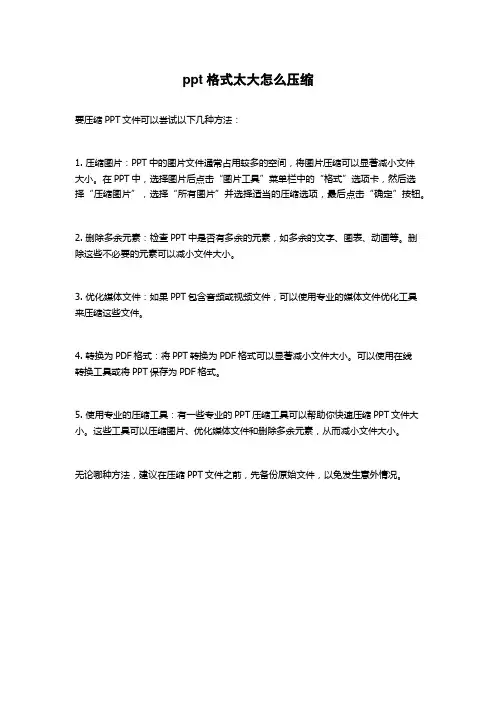
ppt格式太大怎么压缩
要压缩PPT文件可以尝试以下几种方法:
1. 压缩图片:PPT中的图片文件通常占用较多的空间,将图片压缩可以显著减小文件
大小。
在PPT中,选择图片后点击“图片工具”菜单栏中的“格式”选项卡,然后选
择“压缩图片”,选择“所有图片”并选择适当的压缩选项,最后点击“确定”按钮。
2. 删除多余元素:检查PPT中是否有多余的元素,如多余的文字、图表、动画等。
删除这些不必要的元素可以减小文件大小。
3. 优化媒体文件:如果PPT包含音频或视频文件,可以使用专业的媒体文件优化工具来压缩这些文件。
4. 转换为PDF格式:将PPT转换为PDF格式可以显著减小文件大小。
可以使用在线
转换工具或将PPT保存为PDF格式。
5. 使用专业的压缩工具:有一些专业的PPT压缩工具可以帮助你快速压缩PPT文件大小。
这些工具可以压缩图片、优化媒体文件和删除多余元素,从而减小文件大小。
无论哪种方法,建议在压缩PPT文件之前,先备份原始文件,以免发生意外情况。
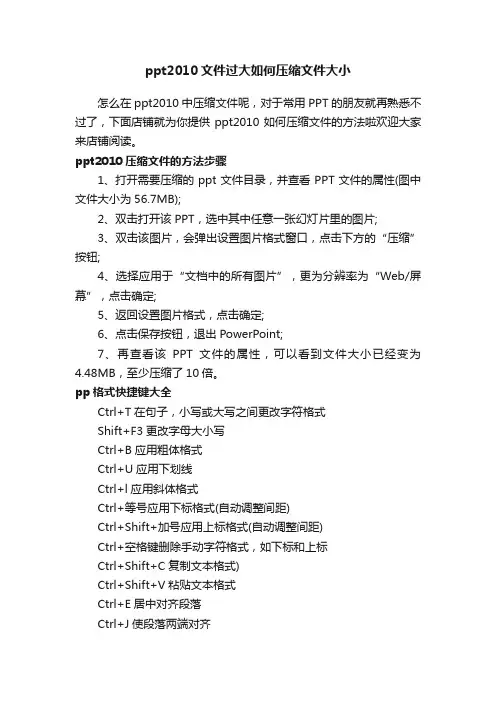
ppt2010文件过大如何压缩文件大小
怎么在ppt2010中压缩文件呢,对于常用PPT的朋友就再熟悉不过了,下面店铺就为你提供ppt2010如何压缩文件的方法啦欢迎大家来店铺阅读。
ppt2010压缩文件的方法步骤
1、打开需要压缩的ppt文件目录,并查看PPT文件的属性(图中文件大小为56.7MB);
2、双击打开该PPT,选中其中任意一张幻灯片里的图片;
3、双击该图片,会弹出设置图片格式窗口,点击下方的“压缩”按钮;
4、选择应用于“文档中的所有图片”,更为分辨率为“Web/屏幕”,点击确定;
5、返回设置图片格式,点击确定;
6、点击保存按钮,退出PowerPoint;
7、再查看该PPT文件的属性,可以看到文件大小已经变为4.48MB,至少压缩了10倍。
pp格式快捷键大全
Ctrl+T在句子,小写或大写之间更改字符格式
Shift+F3更改字母大小写
Ctrl+B应用粗体格式
Ctrl+U应用下划线
Ctrl+l应用斜体格式
Ctrl+等号应用下标格式(自动调整间距)
Ctrl+Shift+加号应用上标格式(自动调整间距)
Ctrl+空格键删除手动字符格式,如下标和上标
Ctrl+Shift+C复制文本格式)
Ctrl+Shift+V粘贴文本格式
Ctrl+E居中对齐段落
Ctrl+J使段落两端对齐
Ctrl+L使段落左对齐Ctrl+R使段落右对齐。
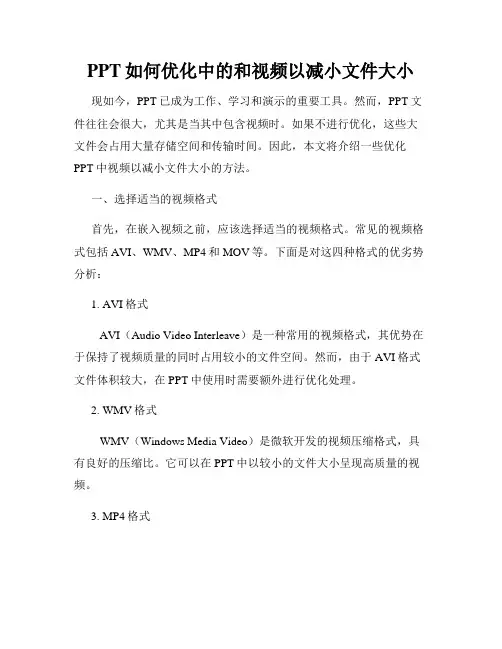
PPT如何优化中的和视频以减小文件大小现如今,PPT已成为工作、学习和演示的重要工具。
然而,PPT文件往往会很大,尤其是当其中包含视频时。
如果不进行优化,这些大文件会占用大量存储空间和传输时间。
因此,本文将介绍一些优化PPT中视频以减小文件大小的方法。
一、选择适当的视频格式首先,在嵌入视频之前,应该选择适当的视频格式。
常见的视频格式包括AVI、WMV、MP4和MOV等。
下面是对这四种格式的优劣势分析:1. AVI格式AVI(Audio Video Interleave)是一种常用的视频格式,其优势在于保持了视频质量的同时占用较小的文件空间。
然而,由于AVI格式文件体积较大,在PPT中使用时需要额外进行优化处理。
2. WMV格式WMV(Windows Media Video)是微软开发的视频压缩格式,具有良好的压缩比。
它可以在PPT中以较小的文件大小呈现高质量的视频。
3. MP4格式MP4(MPEG-4 Part 14)是一种常见的视频格式,适用性广泛。
它可以在多种设备和平台上播放,并且在保持视频质量的同时,较小的文件大小使得在PPT中嵌入MP4格式视频非常理想。
4. MOV格式MOV(QuickTime Movie)是苹果公司开发的视频格式,常用于苹果设备。
MOV格式的视频在保持较小文件大小的同时,具有良好的视频质量。
根据PPT的目标受众和使用平台,选择适当的视频格式对于减小文件大小是非常重要的。
二、调整视频分辨率和比特率视频分辨率和比特率是影响视频文件大小的重要参数。
较高的分辨率和比特率会导致视频文件更大,反之则较小。
因此,在嵌入PPT之前,可以根据需要调整视频的分辨率和比特率,以减小文件大小。
为了保持视频质量的同时减小文件大小,建议将分辨率设置为适当的大小。
一般而言,PPT的分辨率为1024x768或1280x720,因此,可以将视频分辨率设置为与PPT分辨率相匹配的大小。
对于比特率,可以根据视频内容和所需清晰度进行调整。
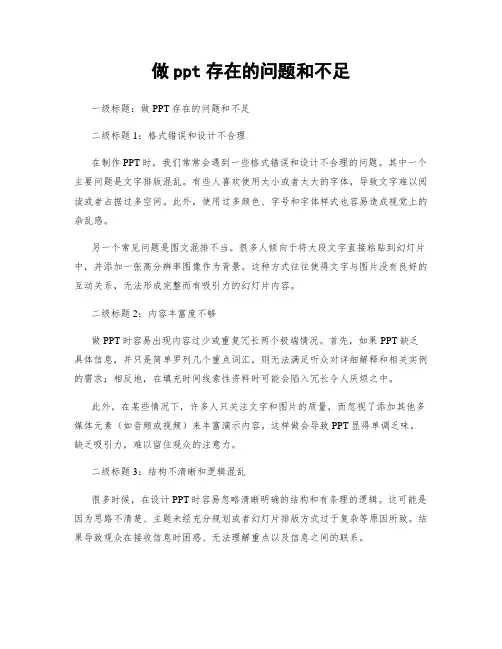
做ppt存在的问题和不足一级标题:做PPT存在的问题和不足二级标题1:格式错误和设计不合理在制作PPT时,我们常常会遇到一些格式错误和设计不合理的问题。
其中一个主要问题是文字排版混乱。
有些人喜欢使用太小或者太大的字体,导致文字难以阅读或者占据过多空间。
此外,使用过多颜色、字号和字体样式也容易造成视觉上的杂乱感。
另一个常见问题是图文混排不当。
很多人倾向于将大段文字直接粘贴到幻灯片中,并添加一张高分辨率图像作为背景。
这种方式往往使得文字与图片没有良好的互动关系,无法形成完整而有吸引力的幻灯片内容。
二级标题2:内容丰富度不够做PPT时容易出现内容过少或重复冗长两个极端情况。
首先,如果PPT缺乏具体信息,并只是简单罗列几个重点词汇,则无法满足听众对详细解释和相关实例的需求;相反地,在填充时间线索性资料时可能会陷入冗长令人厌烦之中。
此外,在某些情况下,许多人只关注文字和图片的质量,而忽视了添加其他多媒体元素(如音频或视频)来丰富演示内容。
这样做会导致PPT显得单调乏味,缺乏吸引力,难以留住观众的注意力。
二级标题3:结构不清晰和逻辑混乱很多时候,在设计PPT时容易忽略清晰明确的结构和有条理的逻辑。
这可能是因为思路不清楚、主题未经充分规划或者幻灯片排版方式过于复杂等原因所致。
结果导致观众在接收信息时困惑、无法理解重点以及信息之间的联系。
此外,在转场效果选择上也存在问题。
一些制作人员喜欢使用过多繁杂的转场特效,使得整个演示变得琐碎冗长,并降低了故事线流畅性。
二级标题4:表达技巧不到位除了以上提到的问题外,还有一些表达技巧需要改进。
一个常见问题是语速过快或者太慢。
语速太快可能会让观众错过关键信息,而语速太慢则会让他们失去兴趣并对演示产生厌倦感。
另一个问题是表达语言的不准确或模糊性。
有时人们会使用过于专业或行业术语,使得观众难以理解演示的意义和内容。
同时,对于一些概念性复杂的主题,如果不能用简洁而具体的语言进行解释和说明,也会给观众带来困惑。
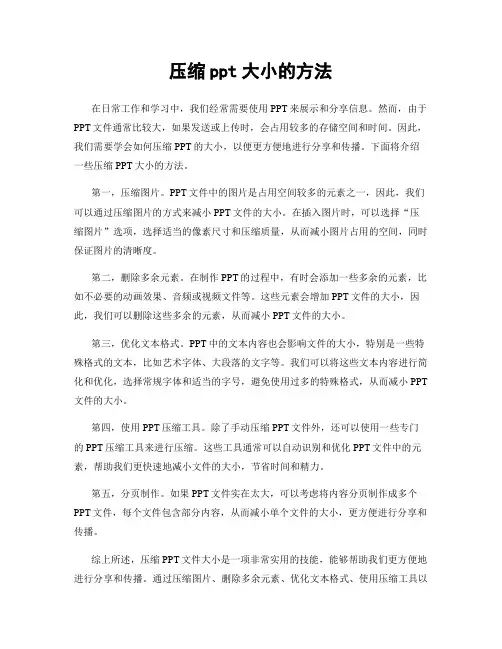
压缩ppt大小的方法在日常工作和学习中,我们经常需要使用PPT来展示和分享信息。
然而,由于PPT文件通常比较大,如果发送或上传时,会占用较多的存储空间和时间。
因此,我们需要学会如何压缩PPT的大小,以便更方便地进行分享和传播。
下面将介绍一些压缩PPT大小的方法。
第一,压缩图片。
PPT文件中的图片是占用空间较多的元素之一,因此,我们可以通过压缩图片的方式来减小PPT文件的大小。
在插入图片时,可以选择“压缩图片”选项,选择适当的像素尺寸和压缩质量,从而减小图片占用的空间,同时保证图片的清晰度。
第二,删除多余元素。
在制作PPT的过程中,有时会添加一些多余的元素,比如不必要的动画效果、音频或视频文件等。
这些元素会增加PPT文件的大小,因此,我们可以删除这些多余的元素,从而减小PPT文件的大小。
第三,优化文本格式。
PPT中的文本内容也会影响文件的大小,特别是一些特殊格式的文本,比如艺术字体、大段落的文字等。
我们可以将这些文本内容进行简化和优化,选择常规字体和适当的字号,避免使用过多的特殊格式,从而减小PPT 文件的大小。
第四,使用PPT压缩工具。
除了手动压缩PPT文件外,还可以使用一些专门的PPT压缩工具来进行压缩。
这些工具通常可以自动识别和优化PPT文件中的元素,帮助我们更快速地减小文件的大小,节省时间和精力。
第五,分页制作。
如果PPT文件实在太大,可以考虑将内容分页制作成多个PPT文件,每个文件包含部分内容,从而减小单个文件的大小,更方便进行分享和传播。
综上所述,压缩PPT文件大小是一项非常实用的技能,能够帮助我们更方便地进行分享和传播。
通过压缩图片、删除多余元素、优化文本格式、使用压缩工具以及分页制作等方法,我们可以有效地减小PPT文件的大小,提高工作效率,更好地进行信息交流和展示。
希望以上方法能够帮助大家更好地应用于实际工作和学习中。
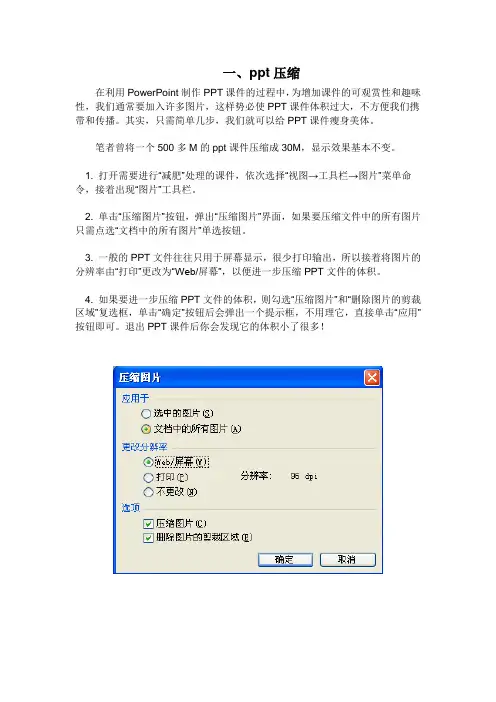
一、ppt压缩
在利用PowerPoint制作PPT课件的过程中,为增加课件的可观赏性和趣味性,我们通常要加入许多图片,这样势必使PPT课件体积过大,不方便我们携带和传播。
其实,只需简单几步,我们就可以给PPT课件瘦身美体。
笔者曾将一个500多M的ppt课件压缩成30M,显示效果基本不变。
1. 打开需要进行“减肥”处理的课件,依次选择“视图→工具栏→图片”菜单命令,接着出现“图片”工具栏。
2. 单击“压缩图片”按钮,弹出“压缩图片”界面,如果要压缩文件中的所有图片只需点选“文档中的所有图片”单选按钮。
3. 一般的PPT文件往往只用于屏幕显示,很少打印输出,所以接着将图片的分辨率由“打印”更改为“Web/屏幕”,以便进一步压缩PPT文件的体积。
4. 如果要进一步压缩PPT文件的体积,则勾选“压缩图片”和“删除图片的剪裁区域”复选框,单击“确定”按钮后会弹出一个提示框,不用理它,直接单击“应用”按钮即可。
退出PPT课件后你会发现它的体积小了很多!
二、word压缩
一般word太大都是因为图片关系,所以关键是吧当中的图片压缩。
首先将word文档打开,然后选中一个图片,右键单击,选中“设置图片格式”,你会在对话框的左下角有个压缩键,点击后进入图片所示,选中全部图片,然后压缩。
如果word是单纯字体压缩,用winRAR压缩也挺不错的。
如果是图文混排,先压缩图片,然后winRAR。
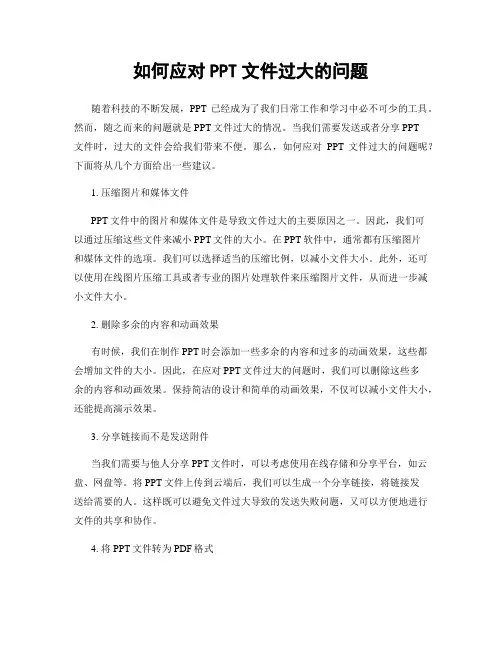
如何应对PPT文件过大的问题随着科技的不断发展,PPT已经成为了我们日常工作和学习中必不可少的工具。
然而,随之而来的问题就是PPT文件过大的情况。
当我们需要发送或者分享PPT文件时,过大的文件会给我们带来不便。
那么,如何应对PPT文件过大的问题呢?下面将从几个方面给出一些建议。
1. 压缩图片和媒体文件PPT文件中的图片和媒体文件是导致文件过大的主要原因之一。
因此,我们可以通过压缩这些文件来减小PPT文件的大小。
在PPT软件中,通常都有压缩图片和媒体文件的选项。
我们可以选择适当的压缩比例,以减小文件大小。
此外,还可以使用在线图片压缩工具或者专业的图片处理软件来压缩图片文件,从而进一步减小文件大小。
2. 删除多余的内容和动画效果有时候,我们在制作PPT时会添加一些多余的内容和过多的动画效果,这些都会增加文件的大小。
因此,在应对PPT文件过大的问题时,我们可以删除这些多余的内容和动画效果。
保持简洁的设计和简单的动画效果,不仅可以减小文件大小,还能提高演示效果。
3. 分享链接而不是发送附件当我们需要与他人分享PPT文件时,可以考虑使用在线存储和分享平台,如云盘、网盘等。
将PPT文件上传到云端后,我们可以生成一个分享链接,将链接发送给需要的人。
这样既可以避免文件过大导致的发送失败问题,又可以方便地进行文件的共享和协作。
4. 将PPT文件转为PDF格式另一种有效的方式是将PPT文件转为PDF格式。
PDF文件相对于PPT文件来说,通常会更小。
我们可以使用在线或者离线的PDF转换工具,将PPT文件转换为PDF格式。
这样不仅可以减小文件大小,还可以保持文件的格式和布局不变,方便他人查看和打印。
5. 分割PPT文件如果PPT文件实在太大,无法通过上述方法减小文件大小,我们可以考虑将文件分割成多个部分进行发送或分享。
可以根据内容的逻辑关系将PPT文件分割成几个部分,然后分别发送或分享。
这样不仅可以减小单个文件的大小,还可以方便接收者逐步查看和理解文件内容。
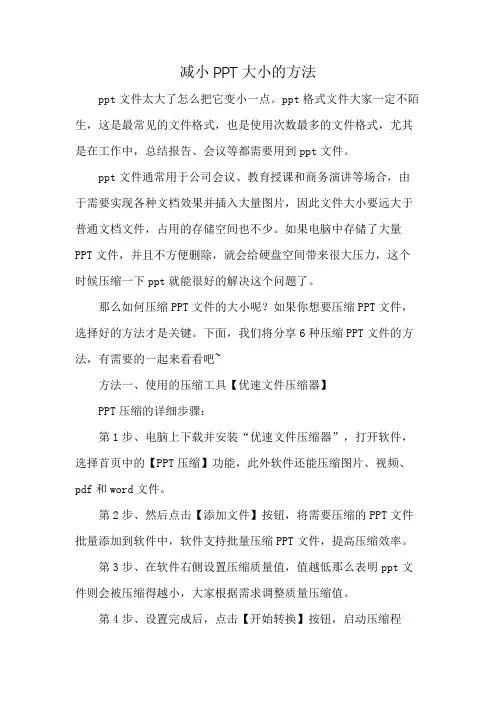
减小PPT大小的方法ppt文件太大了怎么把它变小一点。
ppt格式文件大家一定不陌生,这是最常见的文件格式,也是使用次数最多的文件格式,尤其是在工作中,总结报告、会议等都需要用到ppt文件。
ppt文件通常用于公司会议、教育授课和商务演讲等场合,由于需要实现各种文档效果并插入大量图片,因此文件大小要远大于普通文档文件,占用的存储空间也不少。
如果电脑中存储了大量PPT文件,并且不方便删除,就会给硬盘空间带来很大压力,这个时候压缩一下ppt就能很好的解决这个问题了。
那么如何压缩PPT文件的大小呢?如果你想要压缩PPT文件,选择好的方法才是关键。
下面,我们将分享6种压缩PPT文件的方法,有需要的一起来看看吧~方法一、使用的压缩工具【优速文件压缩器】PPT压缩的详细步骤:第1步、电脑上下载并安装“优速文件压缩器”,打开软件,选择首页中的【PPT压缩】功能,此外软件还能压缩图片、视频、pdf和word文件。
第2步、然后点击【添加文件】按钮,将需要压缩的PPT文件批量添加到软件中,软件支持批量压缩PPT文件,提高压缩效率。
第3步、在软件右侧设置压缩质量值,值越低那么表明ppt文件则会被压缩得越小,大家根据需求调整质量压缩值。
第4步、设置完成后,点击【开始转换】按钮,启动压缩程序。
等待压缩完成后,软件会自动弹出输出文件夹,用户可在直接查看到压缩好的PPT文件。
第5步、对比压缩前后PPT文件大小,如下图所示,可以看到压缩后的PPT文件要比压缩前小很多。
方法二、利用pdf工具:【优速PDF工厂】第1步:首先,在电脑上安装完毕后,您需要打开它。
在首页上方,有3个选项可供选择。
请单击最右边的【PDF文件操作】选项以进入内页。
第2步:在内页左边的列表中,选择【PDF压缩】功能并单击该选项。
然后,单击【添加文件】按钮将要压缩的PDF文件添加到软件中。
您可以同时添加多个文件。
第3步:最后,单击右上角的红色按钮以启动文件压缩程序。
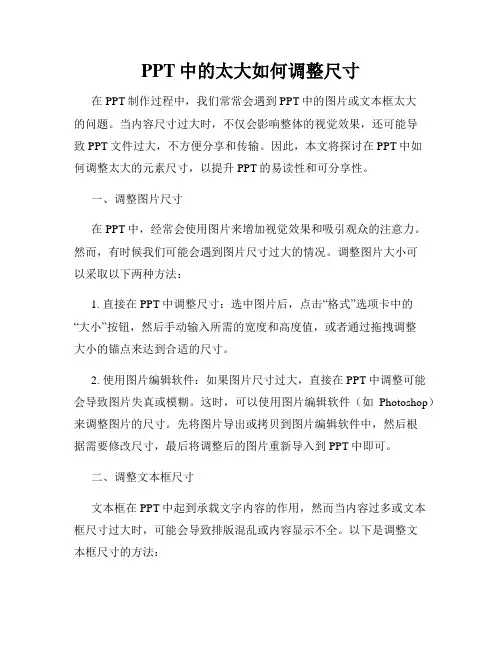
PPT中的太大如何调整尺寸在PPT制作过程中,我们常常会遇到PPT中的图片或文本框太大的问题。
当内容尺寸过大时,不仅会影响整体的视觉效果,还可能导致PPT文件过大,不方便分享和传输。
因此,本文将探讨在PPT中如何调整太大的元素尺寸,以提升PPT的易读性和可分享性。
一、调整图片尺寸在PPT中,经常会使用图片来增加视觉效果和吸引观众的注意力。
然而,有时候我们可能会遇到图片尺寸过大的情况。
调整图片大小可以采取以下两种方法:1. 直接在PPT中调整尺寸:选中图片后,点击“格式”选项卡中的“大小”按钮,然后手动输入所需的宽度和高度值,或者通过拖拽调整大小的锚点来达到合适的尺寸。
2. 使用图片编辑软件:如果图片尺寸过大,直接在PPT中调整可能会导致图片失真或模糊。
这时,可以使用图片编辑软件(如Photoshop)来调整图片的尺寸。
先将图片导出或拷贝到图片编辑软件中,然后根据需要修改尺寸,最后将调整后的图片重新导入到PPT中即可。
二、调整文本框尺寸文本框在PPT中起到承载文字内容的作用,然而当内容过多或文本框尺寸过大时,可能会导致排版混乱或内容显示不全。
以下是调整文本框尺寸的方法:1. 拖拽调整大小:选中文本框,鼠标移至文本框的边缘或角落,当光标变成双向箭头时,点击并拖动以调整文本框的大小。
可以根据需要自由调整文本框的宽度和高度。
2. 自动调整大小:选中文本框,点击“格式”选项卡中的“文本框”按钮,然后勾选“自动调整大小”选项。
这样,文本框的尺寸会根据文本内容的多少自动调整,确保所有内容都能显示在PPT中。
三、调整整体布局除了调整单个元素的尺寸,有时候我们还需要考虑整体布局的调整,以使PPT更加美观和一致。
以下是一些调整整体布局的方法:1. 平移元素:选中元素后,使用方向键或鼠标拖拽来移动元素的位置。
通过调整元素的位置,可以重新布局PPT,使得整体更加平衡和有序。
2. 改变版式:PPT提供了多种版式供选择,可以通过更改版式来改变PPT的整体布局。
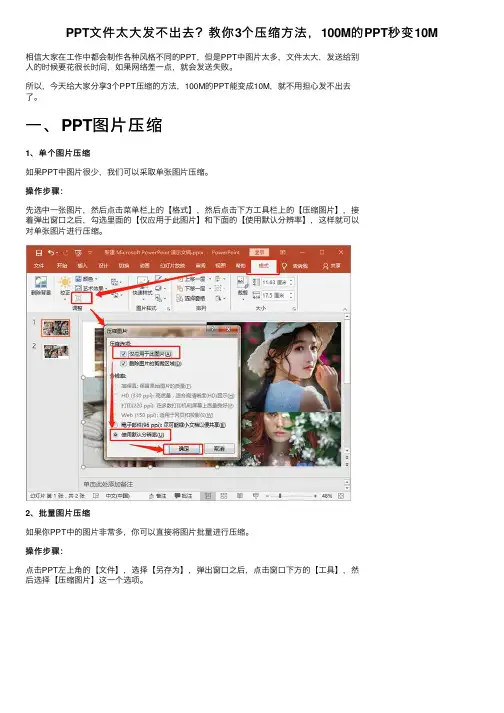
PPT⽂件太⼤发不出去?教你3个压缩⽅法,100M的PPT秒变10M相信⼤家在⼯作中都会制作各种风格不同的PPT,但是PPT中图⽚太多,⽂件太⼤,发送给别⼈的时候要花很长时间,如果⽹络差⼀点,就会发送失败。
所以,今天给⼤家分享3个PPT压缩的⽅法,100M的PPT能变成10M,就不⽤担⼼发不出去了。
⼀、PPT图⽚压缩1、单个图⽚压缩如果PPT中图⽚很少,我们可以采取单张图⽚压缩。
操作步骤:先选中⼀张图⽚,然后点击菜单栏上的【格式】,然后点击下⽅⼯具栏上的【压缩图⽚】,接着弹出窗⼝之后,勾选⾥⾯的【仅应⽤于此图⽚】和下⾯的【使⽤默认分辨率】,这样就可以对单张图⽚进⾏压缩。
2、批量图⽚压缩如果你PPT中的图⽚⾮常多,你可以直接将图⽚批量进⾏压缩。
操作步骤:点击PPT左上⾓的【⽂件】,选择【另存为】,弹出窗⼝之后,点击窗⼝下⽅的【⼯具】,然后选择【压缩图⽚】这⼀个选项。
接着会弹出另⼀个窗⼝,在压缩选项⾥⾯勾选【删除图⽚的剪裁区域】,下⾯的分辨率可以选择【电⼦邮件】或者【使⽤默认分辨率】,勾选好之后就可以点击确定了,这样就可以批量压缩图⽚的⼤⼩。
⼆、PPT视频压缩在PPT中插⼊视频会导致PPT体积变⼤,那我们应该如何将⾥⾯的视频进⾏压缩呢?下⾯就来看看吧。
操作步骤:点击PPT右上⾓的【⽂件】,接着选择左侧的【信息】,然后点击⾥⾯的【压缩媒操作步骤:体】,弹出选项之后,选择你需要的⼀种压缩类型就可以了,视频压缩之后,PPT就会⼩很多。
三、PPT⽂件压缩除了可以对PPT图⽚和视频进⾏压缩以外,还可以⽤电脑上的【迅捷压缩】⼯具,它可以压缩整个PPT⽂件的⼤⼩。
操作步骤:1、打开这个压缩⼯具后,就能看到⾥⾯有多种⽂件压缩的格式,在这⾥我们需要选择【PPT压缩】。
2、进⼊PPT压缩页⾯后,点击【添加⽂件】进⼊⽂件窗⼝,将需要压缩的PPT⽂件添加进来。
3、PPT⽂件添加成功之后,点击右下⾓的【开始压缩】就可以对整个PPT进⾏压缩了。
如何优化PPT演示,减小文件大小随着信息技术的不断发展,PPT演示被广泛应用于各种场合,如会议、教育和营销等。
然而,制作一个大型的PPT演示文件可能会导致文件体积过大,影响文件的传输和加载速度。
因此,优化PPT演示,减小文件大小是非常重要的。
本文将介绍一些有效的方法来优化PPT 文件,减小文件体积。
一、优化图片在PPT演示中,图像通常占据了大部分的文件大小。
因此,优化图片是减小文件大小的关键步骤。
以下是一些优化图片的方法:1. 压缩图片:在插入图片之前,可以使用图片编辑软件将图片进行压缩。
通过降低图片的分辨率和质量,可以大幅减小文件大小。
2. 裁剪多余的部分:如果图片中存在不必要的空白或无关的内容,可以使用图片编辑工具来裁剪多余的部分,以减小文件大小。
3. 使用JPEG格式:在保存图片时,尽量使用JPEG格式,因为它可以更好地压缩颜色丰富的图片。
二、简化动画与过渡效果PPT中的动画和过渡效果是使演示更加生动和吸引人的重要元素。
然而,过多或复杂的动画和过渡效果可能会导致文件大小增加。
下面是一些建议:1. 删除不必要的动画和过渡效果:检查每个幻灯片的动画和过渡效果,并删除不必要的部分。
保持简洁而明确的动画效果,可以减小文件大小。
2. 使用简单的动画效果:选择简单而常用的动画效果,如淡入淡出或滑动等。
避免使用复杂的特效,因为它们会增加文件的大小。
三、压缩媒体文件PPT演示中经常包含音频和视频文件,它们可以增加文件的体积。
以下是一些压缩媒体文件的方法:1. 压缩音频文件:使用音频编辑软件将音频文件进行压缩。
可以降低音频的比特率和采样率,以减小文件大小。
2. 压缩视频文件:通过使用视频编辑软件将视频文件进行压缩,可以降低视频的分辨率和帧速率,从而减小文件的大小。
四、删除隐藏或不必要的内容在PPT演示中,可能存在一些隐藏或不必要的内容,这些内容只会增加文件的体积。
以下是一些删除隐藏或不必要内容的方法:1. 删除隐藏幻灯片:检查PPT是否包含隐藏的幻灯片,如果有,请删除它们。
如何优化PPT文件大小以提升加载速度在日常工作和学习中,我们经常会使用 PPT 来进行演示和展示。
然而,有时候我们会遇到 PPT 文件过大的问题,这不仅会占用大量的存储空间,还会导致加载速度缓慢,影响我们的使用体验。
那么,如何优化 PPT 文件大小以提升加载速度呢?下面就为大家介绍一些实用的方法。
一、图片的优化处理1、压缩图片PPT 中图片往往是占用空间最大的元素之一。
在插入图片之前,可以先使用图片处理软件(如 Photoshop 等)对图片进行压缩,降低图片的分辨率和质量。
但要注意,压缩程度不能过度,以免影响图片的清晰度。
2、裁剪图片如果图片中存在不必要的部分,可以将其裁剪掉,只保留需要展示的内容,这样可以减小图片的大小。
3、选择合适的图片格式常见的图片格式有 JPEG、PNG 和 GIF 等。
JPEG 格式适用于照片等色彩丰富的图片,PNG 格式适用于有透明背景的图片,而 GIF 格式则适用于简单的动画图片。
在保证图片质量的前提下,选择合适的格式可以减小文件大小。
二、减少字体的种类和特殊效果1、统一字体在整个 PPT 中尽量使用一种或两种字体,避免使用过多不同的字体,这样可以减少字体文件的加载量。
2、去除不必要的字体效果如阴影、立体、发光等效果,虽然这些效果可以让字体看起来更美观,但会增加文件的大小。
三、精简幻灯片内容1、删除不必要的幻灯片检查 PPT 中是否存在重复或无关紧要的幻灯片,将其删除,以减少文件的整体大小。
2、简化页面布局避免在一页幻灯片中堆砌过多的元素,保持页面简洁明了,这样不仅可以使 PPT 更具观赏性,还能减小文件大小。
四、音频和视频的处理1、压缩音频和视频如果 PPT 中包含音频和视频文件,可以使用专业的软件对其进行压缩,降低文件的码率和分辨率。
2、转换格式将音频和视频文件转换为更高效的格式,如 MP3 格式的音频和MP4 格式的视频。
五、使用对象占位符在设计 PPT 时,可以先使用对象占位符来代替图片、图表等元素,等到最后编辑完成后再插入实际的内容,这样可以避免在编辑过程中因为频繁插入和修改大尺寸的元素而导致文件大小不断增加。
竭诚为您提供优质文档/双击可除ppt模板比例设置篇一:减少ppt大小的一种简单而有效的方法减少ppt大小的一种简单而有效的方法》中,介绍了我碰到的ppt太大的一种情况,并用一种很简单的方法,就将ppt的大小由接近10m,压缩到200多k,压缩超过1/10。
这个方法就是压缩ppt中的图片,通过改变ppt中图片的分辨率,将图片变小,从而达到减小ppt大小的目的。
从上面的说明就可以看出来,这个“压缩图片”的方法,适用的条件为:ppt中加入了图片,这些图片比较大,比如从相机里面导出来的,照片常常很大。
方法的原理是将ppt 中图片的分辨率变小,以减小图片,从而减小ppt文件。
我的一次经历是,ppt中加入了三张图片,ppt文件接近10m,用“压缩图片”的方法处理后,ppt文件变成了200多k,压缩到不到原来的1/10。
可是,在我介绍这种方法之后,有人留言说,这种方法并不能将他的ppt文件压缩多少。
这说明他的ppt文件太大,不是由于文件中有大图片的原因。
下面就介绍另一个原因,以及解决方法。
下面的这种方法适用于ppt中母板太多的情形。
在设计ppt文件时,常常会设置母板,以统一各页ppt的格式。
可是,从地方拷过来的模板,或者经过多人处理之后,常常会在ppt文件中遗留大量的母板,而这些母板中,大多数母板都是没有应用的。
所以另一个给ppt瘦身的方法就是减少ppt 中包含的母板数量,至少应该将ppt中没有使用的母板删掉。
我的一次经历是,删除没有使用的母板之前,ppt文件中存在50多个母板,这个ppt文件有6.19m。
删除了48个母板,只留下两个母板,一个母板作为首页封面,另一个母板作为后面的内容的模板,这样ppt文件变成了3.42m,然后使用“压缩图片”的方法处理之后,ppt文件变成了3.40m。
下面将详细介绍该方法。
下面为删除ppt中多余母板的步骤:第一步,打开ppt文件,在菜单栏选择“视图-母板-幻灯片母板”,如下图所示。
PPT文件过大,如何保持一定的品质将其缩小。
公司里许多资料是PPT格式的(powerpoint)但是你常常会发现,当你编辑完以后,PPT由于添加了许多图片,显得非常巨大,如果你需要将文件发给客户来看,那么几十M或者几百M的资料会很麻烦。
一般客户都是用邮件来接收,太大的话发送时和下载时都需要花比较长的时间,这往往让人觉得不愉快。
因此给PPT文件瘦身是很有必要的。
朋友手头就有这样一份PPT,总计17M左右,基本都是图片,压缩PPT大小的方法操作步骤如下:
1.用PPT软键打开文件
2.点击“文件”---“另存为”,跳出另存为窗口
3.关键:点击“工具”-----“压缩图片”,如图:
跳出压缩图片窗口,在更改分辨率里选择web/屏幕(W)【这样的话图片就与在电脑上显示看的时候都是一样的大小】,如下图:
点击确定后,弹出另一个窗口,如下图:
点击“应用”,再点击“保存”。
ok搞定!
查看后文件由原来的17M变化到10M多点,呵呵,这个压缩率是和你原来图片的大小有关的,所以不一定都只压缩这么一点,也不一定都能压缩那么多,要看具体的文件来定,但是如果你要保持你的文件依然是PPT这个方法是简单又方便。
但是我在这里觉得10来M还是显得比较大,因此我就改别的方式了。
我把PPT文件转成了Pdf格式,这样的话,那个文件就只有2M大小了。
对于客户来说,只要能看到资料的内容就可以了。
而且,Pdf 相较于PPT而言,防盗性能要好些,他人不能直接拿来修改,当然存心要使用其中资源的话,方法自然也很多,有专门的提取工具可以提取其中的元素(包括文字,我以前就弄过。
)当然在做这些瘦身活动的时候也有专门的工具可以使用。
ppt格式太大
——如何解决?
PPT是我们生活中非常常见的一种文化形式,在各种场合中,我们都可以看到ppt的身影。
可能是公司年度报告,也可能是教师讲课,或者是汇报课程的公开报告,ppt在其中起着至关重要的作用。
但是,随着ppt中的内容和设计越来越复杂和精良,它的文件格式变得越来越大,这不仅影响了文件在传输和存储过程中的速度,而且还影响到我们的电脑的性能。
那么,PPT格式过大的问题该如何解决?接下来我们会详细阐述这个问题。
一、PPT格式过大的原因
PPT格式过大的原因有很多,其中最常见的原因如下:
1. 图片分辨率过高。
高清图片是影响PPT文件大小的重要因素之一。
PPT中的图片可以是从其他地方导入,也可以是自己创建的。
2. 影片、音频、插图等资源文件过多。
对于企业年度报告这种
大型演示文稿,经常会使用影片、音频、插图等资源文件。
文件
越多,而且还有较高的画质,PPT的体积就会越大。
3. PPT病毒感染。
由于文件太大,往往会转移到其他电脑或设
备上,在传输和存储等过程中,电脑和存储设备上的病毒会感染PPT文件,从而使其体积变大。
4. 文件夹中的文件过多。
当PPT许多文件混杂在一个文件夹中,文件夹内的文件数量过多,PPT文件的大小就会随着这些文件的
数量增加而增加。
二、如何缩小PPT文件格式?
1.禁止复制POS System.exe程序
有些病毒会在PPT文件中植入进程或程序,然后在计算机上运行。
这些程序会持续在后台运行,占用计算机资源,导致电脑卡顿,并且会使得PPT文件越来越大。
因此,最好关闭这些占用计
算机资源的进程,以减小PPT文件的大小。
2. 压缩媒体文件
媒体文件,如图像、音频、视频等,是PPT文件大小的主要因
素之一。
所以,可以通过压缩媒体文件来缩小PPT文件的大小。
在PPT中可以选择某一张图片,然后点击“格式”菜单下的“压缩图片”按钮,并勾选“删除裁剪区域以外的区域”选项,在最大值可以
输入30K-50K来适当压缩图片。
同时,可在“压缩图片”选项卡下,取消选中“应用压缩”选项,选择“打开网页”的选项,再重新插入原来的图片即可。
3. 避免在PPT文本框中插入图片
在文本框中插入图片,看上去很简单,但是实际上却会占用大
量的空间。
这是因为文本框是文本的容器,如果在文本框中插入
图片,那么文本框中除了文本以外,还包含了图片的数据。
而且,文本框中的内容再加上图片会使得PPT体积更大。
因此,一旦需
要插入图片,最好是单独插入图片而不是放在文本框中。
4. 用自动播放视频文件
如果需要播放视频文件,那么可以使用自动播放功能。
这种方
式可以在PPT中设置一个播放按钮,当观众点击该按钮后,视频
开始播放。
然而,自动播放的视频文件不仅占用储存空间,而且
还可能会影响PPT的播放效果,导致PPT卡顿或者出现其他问题。
5. 将文件分成多个部分
如果一个PPT文件过大,可以将其拆分为多个小PPT文件,每个文件的内容不要重复。
然后每个文件单独播放。
这样做的好处
是解决了单个电子文件过大的问题,大大缩短了打开文件的时间。
总体来说,PPT格式过大的问题是我们在日常生活和工作中遇
到的一个常见问题,因此,我们需要对此加以注意和处理。
要理
解的原因,然后将PPT文件压缩到最小,以便共享或演示。
通过
本文所述的方法,相信你一定可以轻松地缩小PPT文件的格式和
大小,从而更好地使用PPT。